Je vous ai parlé du maillage de réseau il y a quelque temps. Il s’agit de monter un réseau domestique où plusieurs routeurs – de même marque et modèle – sont configurés pour fonctionner ensemble, afin d’offrir le meilleur signal possible dans toutes les pièces de votre domicile sans avoir à changer de réseau, comme avec les bons vieux augmentateurs de portée. Vos appareils (téléphone, tablette, portable ou autre) passent de l’un ou l’autre des «nœuds» du réseau maillé, selon lequel fournit le meilleur signal au moment où il en a besoin.
C’est exactement de cette façon que fonctionne le tout nouveau routeur bibande Google Wifi, que l’on peut acheter à l’unité ou en boîte de trois. Est-ce que le produit du géant américain est intéressant? Ce système va-t-il un peu plus loin que les autres?
J’ai testé pour vous l’ensemble comprenant 3 routeurs (aussi appelés «points d’accès» ou «nœuds») chez moi.
Mon test de Google Wifi

J’ai une superficie de maison d’environ 1500 pieds carrés sur 2 étages. Le modem où ma connexion Internet arrive est situé dans mon bureau, complètement à l’avant de la maison, au rez-de-chaussée. Je devais donc installer mon routeur à cet endroit. Or, les chambres de mes enfants sont au sous-sol, à l’opposé complètement, et ils ne recevaient à peu près pas de signal avec un routeur standard, aussi bon soit-il. Pour donner une idée, j’avais pourtant un modèle valant plus de 250$, une bête qui couvrait facilement 1500 pieds carrés, mais un signal sans fil qui traverse un plancher de bois franc en diagonale, ça s’affaiblit assez vite merci! Et j’avais donc des zones moins bien couvertes, et deux petits êtres humains qui se plaignaient à l’occasion de connexion lente ou carrément interrompue.
C’est donc ici qu’un réseau maillé se démarque, car on peut placer un nœud par étage, ou pas très loin du nœud principal. Le signal est ensuite redistribué en ligne droite, avec plus de puissance, à partir des nœuds secondaires. Et ça fonctionne très bien.

Chaque nœud est équipé d’antennes avec connectivité Wi-Fi AC1200 802.11ac bibande 2×2 compatible AC, mais rétrocompatible a/b/g/n, ainsi que de deux ports Ethernet Gigabit. Un port du nœud principal servira à faire le lien entre le modem et ce nœud, mais le second pourra servir à brancher un appareil ou un concentrateur comme celui-ci. Sur les nœuds secondaires, les deux ports peuvent servir à brancher un appareil directement. Vraiment très pratique!
La puissance de Google Wifi: la simplicité de son application
L’un des atouts du système Google Wifi, c’est sa simplicité à configurer, puis à utiliser. J’en ai installé des routeurs au cours de ma vie, et disons que les choses se sont beaucoup améliorées depuis quelques années. Par contre, la mise en marche du réseau maillé de Google Wifi est définitivement la plus facile et la plus complète que j’ai testée à ce jour.

Il suffit de lancer l’application Google Wifi sur son téléphone ou tablette (Android ou iOS), et de suivre les étapes. Par exemple, on doit d’abord numériser le code QR situé sous le premier appareil, choisir un nom (généralement le nom de la pièce où il se trouve), puis laisser la magie opérer.
Le plus long dans tout ça? Attendre la fin de la mise à jour du micrologiciel du routeur, qui prend un peu plus de 5 minutes. 😉

On répète ensuite les mêmes étapes pour le ou les nœuds supplémentaires. L’application mobile nous dira ensuite si le signal est suffisant ou si on doit déplacer son nœud.
Gestion du réseau Google Wifi
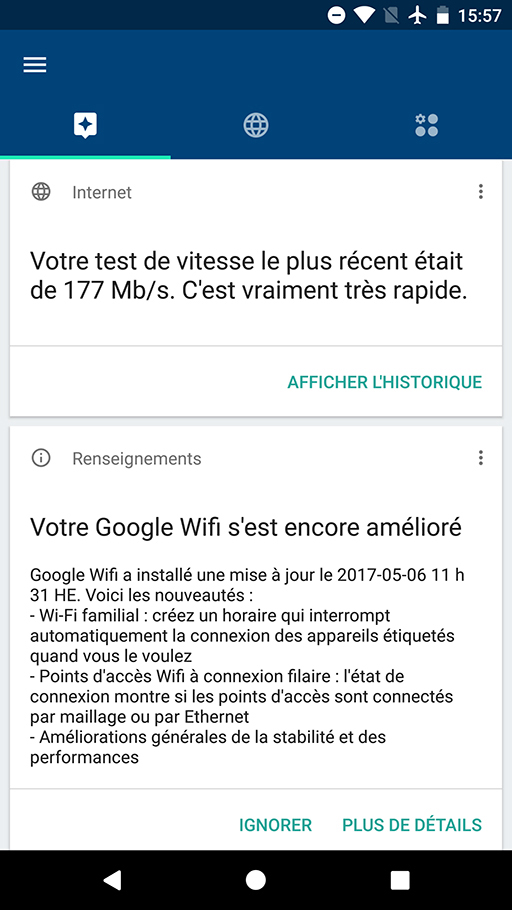
Une fois le réseau configuré avec un ou plusieurs appareils, un journal peut s’afficher pour nous donner soit le résultat de tests, soit des conseils, soit un raccourci vers une foule d’options: tests de vitesse, contrôle parental, priorisation d’un appareil, etc.

Il est facile de tester la vitesse de sa connexion Internet, ainsi que la qualité de transmission avec un appareil en particulier (une première expérience de ce genre, dans mon cas!): on peut donc de placer dans une pièce et lancer ce test avec notre téléphone ou tablette, via l’application Google Wifi, et ainsi savoir si la connexion est bonne ou non!

J’aurais aimé savoir à quelle vitesse EXACTEMENT les données se transfèrent sur l’appareil en question, mais le test de vitesse simple ne fait qu’un diagnostic de base. Par contre, on peut avoir un aperçu de la bande passante utilisée par les appareils sur le réseau grâce à un autre écran, en passant par le menu des appareils connectés (comme le démontrent les captures ci-dessous).

Du côté du contrôle parental, on a aussi beaucoup de flexibilité. On crée une «étiquette» (le nom de la règle), puis on choisit un ou plusieurs appareils à contrôler. Ensuite, on indique les heures consécutives durant lesquelles le ou les appareils n’ont pas accès à Internet. Mais où ça devient intéressant, c’est qu’on peut choisir les jours de la semaine où ça s’applique : toute la semaine, les soirs d’école (gnahaha!), les jours de la semaine, les fins de semaine ou, encore, un horaire personnalisé du genre lundi, mercredi, vendredi, si vous le souhaitez.
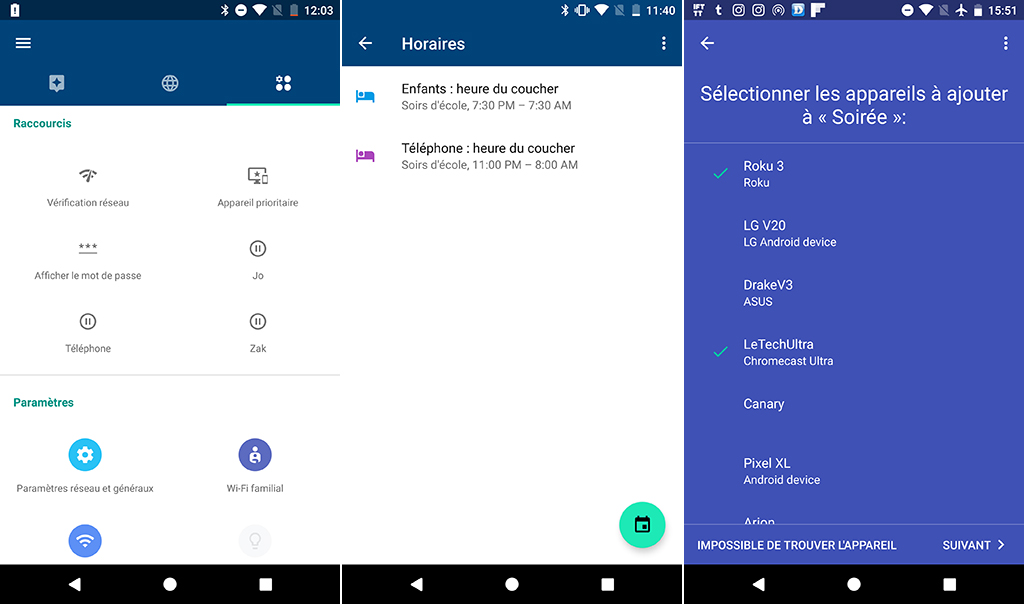
Un écran nous donne aussi un bon résumé de ce qui se passe au moment actuel en affichant le nom des règles, le nombre d’appareils interrompus, ainsi qu’un menu pour la gestion des horaires. Vraiment très flexible et bien pensé! Par exemple, j’ai un téléphone Ooma, qui fonctionne par Internet. La connexion est bloquée de 23h à 7h du matin, les jours d’école, histoire de ne pas se faire réveiller par un faux numéro (c’est d’ailleurs arrivé récemment, et c’est ce qui m’a donné l’idée).

Enfin, on peut effectuer une foule d’autres réglages comme activer ou non le mode invité, le DNS, le WAN, le DHCP (pour réserver des adresses IP), le UPnP, la redirection de ports, la possibilité de nommer d’autres administrateurs et plus encore. Et pour chaque noeud, il est possible d’en changer le nom, la luminosité, l’emplacement (si la vitesse ne vous convient pas) ou le redémarrer à distance.
Points positifs
- Belle conception matérielle qui se fond bien dans le décor
- Vraiment TRÈS simple à configurer et utiliser
- Beaucoup d’options de gestion
- Contrôle parental (Wi-Fi familial bien pensé!)
- Câble Ethernet de 6,5 pieds (2 mètres) inclus
Points négatifs
- [sons de grillons]
Bon, ok, trouvons un point négatif… ils auraient pu l’offrir aussi en noir?
Verdict
Si vous avez des sueurs froides ou faites des cauchemars lorsque vient le temps de penser à installer et configurer un routeur, Google Wifi vous aidera à vous réconcilier avec la chose. C’est un système modulaire simple et efficace qui vous permettra d’avoir du réseau partout chez vous, ainsi que du contrôle sur tous les appareils qui y sont connectés.
Un achat assurément conseillé.
Le routeur bibande Google Wifi est vendu à l’unité (mais il est possible qu’il soit en rupture de stock… je ne suis pas le seul à avoir apprécié!), ainsi qu’en paquets de 3. Si vous n’avez besoin que d’une seule unité, revenez visiter le site de Best Buy, il y en aura certainement en stock très bientôt!




